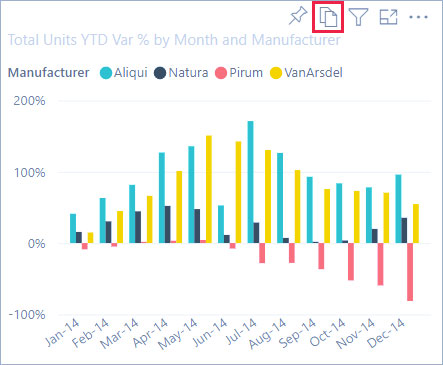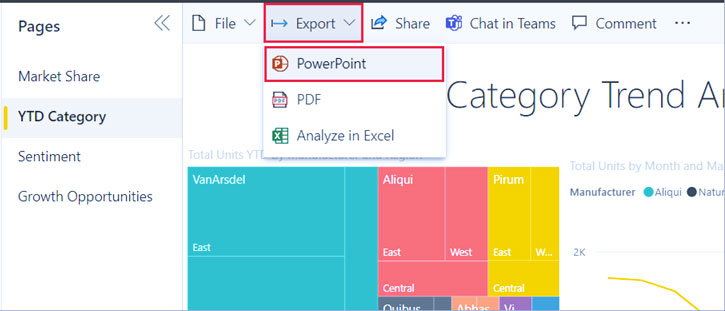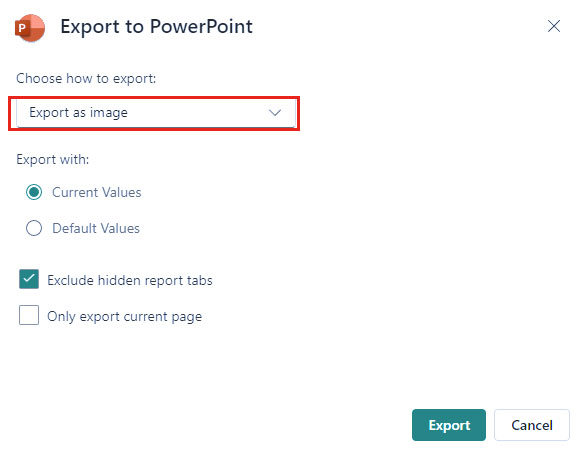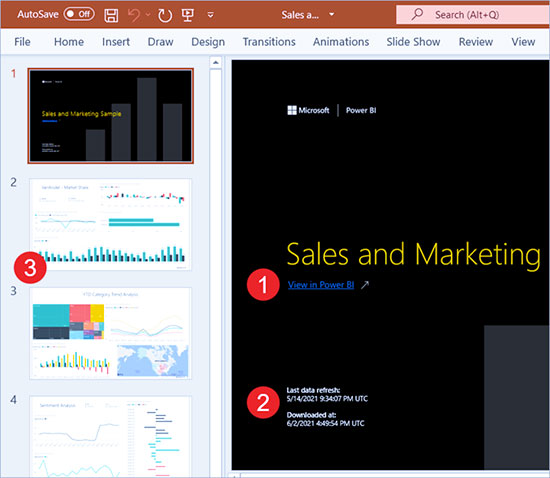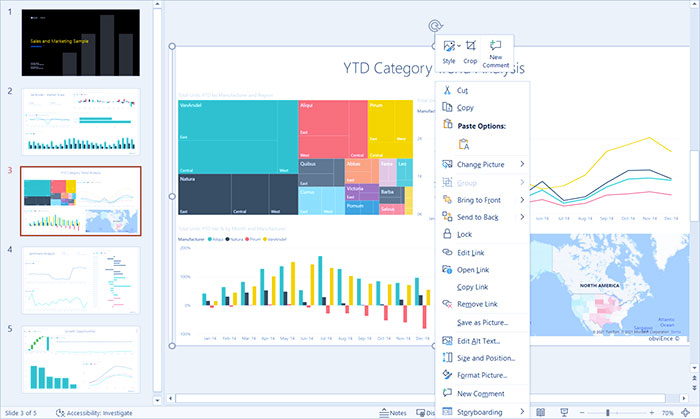یک گزارش را از Power BI به PowerPoint صادر کنید
راه های مختلفی وجود دارد که Power BI و PowerPoint با هم کار می کنند. در این مقاله یاد می گیرید که چگونه یک گزارش Power BI را صادر کنید و یک دسته اسلاید پاورپوینت با یک اسلاید برای هر صفحه گزارش ایجاد کنید. گزارش ثابت است. اسلایدها وضعیت گزارش را در زمان صادرات حفظ می کنند.
گزینه دیگر این است که نسخه زنده صفحه گزارش خود را در پاورپوینت جاسازی کنید. همانطور که در Power BI انجام می دهید می توانید با داده های خود تعامل داشته باشید.
یک گزارش را به پاورپوینت صادر کنید
هنگامی که گزارش به پاورپوینت صادر می کنید، موارد زیر رخ می دهد:
- هر صفحه در گزارش Power BI به یک اسلاید جداگانه در پاورپوینت تبدیل می شود.
- هر صفحه در گزارش Power BI به عنوان یک تصویر با وضوح بالا در پاورپوینت صادر می شود.
- میتوانید تنظیمات فیلترها و برشکنها را که به گزارش اضافه شدهاند حفظ کنید.
- پیوندی در پاورپوینت ایجاد میشود که به گزارش Power BI پیوند میدهد.
صدور گزارش Power BI شما به پاورپوینت سریع است. مراحل ذکر شده در بخش بعدی را دنبال کنید.
نکته : همچنین می توانید هر بار یک تصویر را از سرویس Power BI کپی کنید و آن را در پاورپوینت (یا هر برنامه دیگری که از چسباندن پشتیبانی می کند) جای گذاری کنید. نماد Copy as image را برای کپی کردن تصویر در کلیپ بورد خود انتخاب کنید. سپس پاورپوینت را باز کرده و تصویر را Paste کنید.
گزارش Power BI خود را به پاورپوینت صادر کنید
۱- در سرویس Power BI، گزارشی را برای نمایش روی بوم انتخاب کنید. سپس، Export > PowerPoint را از نوار منو انتخاب کنید.
۲- در گفتگوی Export to PowerPoint که ظاهر می شود، Export as image را انتخاب کنید و سپس گزینه های دیگر را به دلخواه انتخاب کنید.
- مقادیر فعلی گزارش را در وضعیت فعلی صادر می کند. این شامل تغییرات فعالی است که در مقادیر اسلایسر و فیلتر ایجاد کرده اید. اکثر کاربران این گزینه را انتخاب می کنند. اگر پیمایش کرده باشید، مقادیر فعلی وضعیت اسکرول تصویر را شامل نمیشود، اما در عوض قسمت بالایی دادهها را صادر میکند.
- مقادیر پیش فرض گزارش را در حالت اصلی صادر می کند، همانطور که طراح آن را به اشتراک گذاشته است. هر تغییری که در حالت اولیه ایجاد شده است منعکس نمی شود.
- حذف برگههای گزارش مخفی صادرات فقط برگههای گزارشی را که در مرورگر شما برای شما قابل مشاهده هستند، حذف کنید. اگر ترجیح می دهید همه برگه های پنهان را به عنوان بخشی از صادرات خود دریافت کنید، این کادر را پاک کنید. اگر چک باکس خاکستری است، به این معنی است که هیچ برگه پنهانی در گزارش وجود ندارد. یک مثال از یک برگه مخفی، یک تب tooltip خواهد بود. tooltip های سفارشی توسط طراحان گزارش ایجاد میشوند و به عنوان برگههای گزارش در سرویس Power BI برای کاربران تجاری نمایش داده نمیشوند.
- فقط صادر کردن صفحه فعلی فقط صفحه فعلی را که در گزارش مشاهده می کنید صادر می کند. بهطور پیشفرض، علامت «فقط صادرات صفحه فعلی» برداشته شده است و همه صفحات از گزارش شما صادر میشوند.
گزارش از Power BI به PowerPoint
۳- پس از انتخاب خود، برای ادامه صادرات را انتخاب کنید. یک بنر اعلان در گوشه سمت راست بالای پنجره مرورگر سرویس Power BI به شما می گوید که گزارش در حال صادر شدن به پاورپوینت است.
صادرات ممکن است چند دقیقه طول بکشد. عواملی که می توانند بر زمان مورد نیاز تأثیر بگذارند عبارتند از ساختار گزارش و بار فعلی در سرویس Power BI. تا زمانی که گزارش صادر می شود، می توانید به کار در Power BI ادامه دهید.
پس از تکمیل فرآیند صادرات توسط سرویس Power BI، بنر اعلان تغییر می کند تا به شما اطلاع دهد که فایل شما دانلود شده و در دسترس است.
فایل پاورپوینت را باز کنید
وقتی فایل پاورپوینت را که Power BI صادر کرده است باز می کنید، چند عنصر جالب و مفید پیدا می کنید. به تصویر زیر نگاهی بیندازید و عناصر شماره گذاری شده ای را که برخی از آن ویژگی های جالب را توصیف می کنند، بررسی کنید. صفحات در پاورپوینت بدون توجه به اندازه یا ابعاد اصلی صفحه در گزارش Power BI همیشه در اندازه استاندارد 9:16 ایجاد می شوند.
- صفحه اول slide deck شامل نام گزارش شما و یک پیوند است تا بتوانید در Power BI گزارشی را که عرشه اسلاید بر اساس آن است مشاهده کنید.
- اطلاعات مفیدی در مورد گزارش نیز دریافت می کنید. آخرین بازنگری داده، تاریخ و زمانی را نشان می دهد که گزارش صادر شده بر اساس آن است. دانلود شده در تاریخ و زمانی را نشان می دهد که گزارش Power BI در یک فایل پاورپوینت صادر شده است. دانلود در زمان، زمان صادرات در UTC (زمان هماهنگ جهانی) است.
- هر صفحه گزارش یک اسلاید جداگانه است، همانطور که در صفحه navig نشان داده شده است.
صادر کردن گزارش از Power BI به پاورپوینت
توجه داشته باشید : پاورپوینت شامل نام هر تصویر در صفحه است و متن جایگزین را برای هر مورد اضافه می کند. سازنده گزارش می تواند متن جایگزین را هنگام طراحی گزارش اضافه کند. در غیر این صورت، پیش فرض “بدون متن جایگزین ارائه شده است.”
4. گزارش منتشر شده شما مطابق با تنظیمات Power BI شما یا در غیر این صورت توسط تنظیمات محلی مرورگر شما به زبان ارائه می شود. برای دیدن یا تنظیم اولویت زبان خود در مرورگر خود، نماد چرخ دنده نماد Cog > Settings > General > Language را انتخاب کنید.
وقتی یک اسلاید را مشاهده می کنید، می بینید که هر صفحه گزارش یک تصویر مستقل است. پیمایش در پاورپوینت در دسترس نیست زیرا هر اسلاید یک تصویر ثابت است.
اینکه از آنجا با deck پاورپوینت خود یا هر یک از تصاویر با وضوح بالا چه می کنید، به شما بستگی دارد.
ملاحظات و محدودیت ها
هنگام کار با ویژگی Export to PowerPoint باید چند ملاحظات و محدودیت ها را در نظر داشته باشید.
اگر گزینه Export را نمی بینید
- مطمئن شوید که در حال مشاهده یک گزارش هستید (نه داشبورد).
- ممکن است سرپرست شما این ویژگی را غیرفعال کرده باشد. برای جزئیات با سرپرست خود تماس بگیرید. مدیران: گزارش های صادراتی را به عنوان ارائه های پاورپوینت یا اسناد PDF مشاهده کنید.
تصاویری که پشتیبانی نمی شوند
موارد زیر برای صادرات به پاورپوینت پشتیبانی نمی شوند. یا گزینه صادرات پاورپوینت خاکستری است یا اصلاً در فهرست کشویی Export فهرست نشده است. در برخی موارد، مانند تصاویر R، گزارش صادر می شود اما تصویر به صورت یک کادر خاکستری با یک پیام خطا ارائه می شود.
- تصاویر سفارشی Power BI. استثنا آن دسته از Power BI custom visuals هستند که تایید شده اند
- ESRI ArcGIS visuals
- R visuals
- Power Apps visuals
- Python visuals
- Power Automate visuals
- The Paginated report visual
- Visio visuals
- تصاویری که بهعنوان جدول نقطه داده نمایش داده میشوند یا با « Show data point as a table » نمایش داده میشوند، نمیتوانند به پاورپوینت صادر شوند.
گزارش هایی که نمی توان آنها را صادر کرد
- گزارش هایی با بیش از 50 صفحه گزارش. گزارش های صفحه بندی شده این محدودیت را ندارند. برای جزئیات بیشتر به چاپ گزارش صفحه بندی شده مراجعه کنید.
- گزارش های بزرگتر از 500 مگابایت هنگام صادرات.
- گزارش ها به نسخه های قدیمی پاورپوینت صادر می شوند.
- گزارش هایی که پردازش آنها بیش از یک ساعت طول می کشد.
- گزارش صفحاتی که بیش از 6 دقیقه طول می کشد تا بارگذاری شوند.
- وضوح صفحات گزارش صادراتی 1280 پیکسل در 720 پیکسل است.
- میتوانید داشبورد را با فردی خارج از سازمانتان یا با کاربری که مستأجر Power BI شما نیست به اشتراک بگذارید. اما آن کاربر نمی تواند گزارش های مرتبط داشبورد مشترک را به پاورپوینت صادر کند. برای مثال، اگر aaron@contoso.com هستید، می توانید با david@cohowinery.com اشتراک گذاری کنید. اما david@cohowinery.com نمیتواند گزارشهای مرتبط را به پاورپوینت صادر کند.
موارد عمومی
- هنگامی که تنظیمات سرپرست پیوند خصوصی Azure > مسدود کردن دسترسی به اینترنت عمومی در Power BI فعال باشد، صادرات به پاورپوینت پشتیبانی نمیشود. در این صورت صادرات با شکست مواجه می شود. اگر پیوند خصوصی Azure با تنظیم سرپرست روشن باشد و دسترسی به اینترنت عمومی مسدود شود، ممکن است صادرات انجام نشود.
- تصاویر پسزمینه با ناحیه مرزی نمودار بریده میشوند. توصیه می کنیم قبل از صادرات به پاورپوینت، تصاویر پس زمینه را حذف کنید.
- عملیات تجدید مدل معنایی با استفاده از نقطه پایانی
- اگر گزارش از یک فونت سفارشی استفاده می کند، آن فونت با یک فونت پیش فرض جایگزین می شود.
- وقتی مقادیر فعلی را برای صادرات خود انتخاب میکنید، در حال حاضر از فیلترهای URL استفاده نمیشود.
- سرویس Power BI از تنظیمات زبان Power BI شما به عنوان زبان صادرات پاورپوینت استفاده می کند. برای مشاهده یا تنظیم اولویت زبان خود، در مرورگر خود، نماد چرخ دنده را انتخاب کنید نماد Cog > تنظیمات > عمومی > زبان.
- تصاویری که بهعنوان جدول داده نمایش داده میشوند یا با «نمایش بهعنوان جدول» نمایش داده میشوند، تصویر را در حالت پیشفرض، بدون جدول، صادر میکنند.
لایسنس پاور بی آی
- تصاویر در حالت تمرینی در حالت پیش فرض خود صادر می شوند.
- اگر با استفاده از bookmark به گزارشی دسترسی داشته باشید، صادرات نیز در مقابل bookmark (فیلترها مانند بوک مارک خواهد بود) و نه در برابر فیلترهای اعمال شده در هنگام صدور صادر می شود. می توانید با ایجاد یک bookmark با فیلترهای مورد نیاز و سپس صادر کردن گزارش، این مشکل را برطرف کنید.
- صادرات به پاورپوینت در حال حاضر برای مستاجران در منطقه شمال چین پشتیبانی نمی شود.
- صادرات به PDF از یونیکد 6 و نسخه های قبلی پشتیبانی می کند. برای مثال، اگر از Unicode 7 استفاده شود، Power BI export آن تصویر را به صورت یک کادر خالی نمایش می دهد.
برای خرید لایسنس نرم افزار Power BI ، میتوانید از خدمات ما استفاده نموده و درخواست خود را از طریق فرم زیر ثبت نمایید.